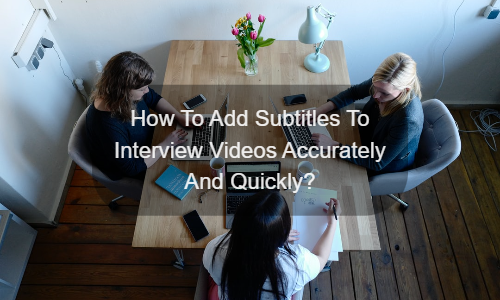
Interviews er et meget interessant format, som kan samle forskellige indsigter om medarbejdere og kunder. Tilføj undertekster til interviewvideoer og del en humaniseret oplevelse med dit publikum.
For eksempel kan kunder nemt lade sig inspirere af rigtige anbefalinger til at forstå den værdi, du tilfører dem. Eksempelvis kan de kommende medarbejdere og kunder nemt hente inspiration fra interviews.
De vil forstå den værdi, du tilfører dem, og interviews er også et praktisk værktøj til at udføre kvalitativ markedsundersøgelse.
Så det er nødvendigt tilføje undertekster til interviewvideoer hvilket gør dem mere brugervenlige. Tilføjelse af undertekster til interviewvideoer giver dig mulighed for at nå ud til flere målgrupper. Du kan få mange fordele ved undertekster, såsom:
Hvis du kender disse fordele, vil du gerne gøre dette? Vi anbefaler en måde at fuldføre dette job.
Uanset hvilken videoplatform eller sociale medier du bruger (YouTube, Facebook, LinkedIn, Vimeo, Wistia…). Der er normalt kun én måde at lave undertekster på. Det vil sige oprette undertekstfiler (SRT, VTT) og integrere dem i videoen. Men der er flere måder at opnå dette på:
På grund af tale-til-tekst-teknologiens popularitet fandt vi ud af, at flere og flere undertekstløsninger allerede er tilgængelige på nettet. Vi ved dog alle, at projekter med høj volumen og høj efterspørgsel, og professionelle løsninger stadig er de mest pålidelige.
Så vi er her for at vise EasySub vores professionelle undertekstplatform (baseret på en eksklusiv kunstig intelligens-algoritme og lydgenkendelsesalgoritme). Det har følgende fordele:
Dette er den hurtigste og nemmeste måde at fortsætte med at bruge vores undertekstløsning.
Først skal du logge på EasySub-platformen. Du vil være i stand til at få direkte adgang til platformen for at uploade dine videoer. Vælg dit indhold og angiv det. Først skal du logge ind på EasySub-platformen. Herefter vil du være i stand til at uploade din video direkte. Når uploaden er fuldført, kan du vælge dit indhold og angive dets originalsprog. Hvis det er nødvendigt, kan du vælge at oversætte undertekster. Denne funktion er helt gratis.
Når du går ind på platformen første gang, har du 15 minutters fritid, og du kan enten købe tiden til en lav pris eller betale som go.
Gennem ovenstående operationer vil systemet udføre stemmegenkendelse, og du vil få transskriptionsresultatet på få minutter.
Når transskriptionen er afsluttet, kan du gå ind på redigeringssiden for at kontrollere nøjagtigheden af underteksterne.
Hvis du er tilfreds med resultatet, kan du download din .srt- eller .ass-fil fra knappen "Eksporter". Upload det derefter til Canvas-videogrænsefladen.
Har du brug for at dele videoen på sociale medier? Har din video undertekster?...
Vil du vide, hvad der er de 5 bedste automatiske undertekstgeneratorer? Kom og…
Opret videoer med et enkelt klik. Tilføj undertekster, transskriber lyd og mere
Du skal blot uploade videoer og automatisk få de mest nøjagtige transskriptionsundertekster og understøtte 150+ gratis...
En gratis webapp til at downloade undertekster direkte fra Youtube, VIU, Viki, Vlive osv.
Tilføj undertekster manuelt, transskriber automatisk eller upload undertekstfiler